Miracast Airplay DLNA Adapter HDMI TV és Monitor Okosító Windows Android Iphone iOS 1080p cromecast ezcast Full HD MHL Mirascreen slimport képernyőtükrözés
Az adapter kompatibilis az összes szabvánnyal: Miracast / Airplay / DLNA
A termék kinézete eltérhet a képen látottakból, de a termék tudása és használata ugyanaz lesz.
-


Mirascreen Miracast / Airplay / DLNA AdapterA telefon képét a TV-re vagy Monitorra tudod kivetíteni vele.
1080P, 3D támogatás. Kb 10-15m hatótávTükrözd Androidos vagy Windows Mobile okos telefonod képernyőjét TV-re vagy Monitorra.
Vagy játssz le képet/videót laptopodról, PC-dről, iPhone-odról vagy Mac-odról TV-ra vagy monitora.Sokkal kényelmesebb, mint mindig a telefon kis kijelzőjét nézni, és vezetékekkel sem kell bajlódnod.
Kompatibilitás:
Iphone 4 vagy újabb
Minden Ipad
Minden Android 4.2 vagy újabb készülékkel kompatibilis
Windows 8.1 vagy windows 10.
Ha nincs a készülék menüjében képernyőtükrözés (Screenshare/Allshare) akkor le kell tölteni egy appot ide kattintva.
1080P, 3D támogatás (megfelelően erős kapcsolat esetán)
Kb max 10-15m hatótáv
A telefonhoz vagy tablethet bluetooth billentyűzet vagy egér is csatlakoztatható, így akár munkára is alkalmasak lesznek nagy képernyőn keresztül.
Hogyha nem biztos benne, hogy kompatibilis a készülékével, olvasson tovább vagy kérdezzen!

Az összes jelenleg a piacon található Miracast, DLNA és Airplas képes készülékkel kompatibilis.
Kompatibilitás:
Iphone 4 vagy újabb
Minden Ipad
Minden Android 4.2 vagy újabb készülékkel kompatibilis
Amennyiben okos TV-vel rendelkezik, az okos TV-je valószínűleg képes lesz Miracast és DLNA szabványokkal kommunikálni és talán Airplay-el is. Ekkor nincs szüksége az adapterre.
Amennyiben monitorral vagy nem okos TV-vel szeretné összekötni a készülékét, úgy ezt az adaptert kell vásárolnia.
A csomag tartalma:
1db Mirascreen Miracast DLNA Airplay adapter- Használati útmutató
- Antenna és töltőkábel

2 féle vezetéknélküli szabvány létezik és ez az adapter mindegyiket támogatja:
1. Airplay: Az összes Iphone és Ipad készülékekhez. Teljes valós idejű képernyőtükrözést tesz lehetővé
2. Miracast: A legtöbb Androidos készülékakhez (okostelefon és tablet Android 4.2-től) és szinte az összes Windows-os laptophoz és Wifivel rendelkező PC-hez. Amely teljes valós idejű képernyőtükrözést tesz lehetővé. Rébenni neve DLNA. Kompatibilis készülékek listájához kattintson ide!
RÉSZLETES HASZNÁLATI ÚTMUTATÓ LETÖLTÉSE IDE KATTINTVA
Használata:
1. Az adaptert csatlakoztatni kell a HDMI porton keresztül a TV-hez vagy Monitorhoz. Bármilyen digitális bemenetel rendelkező képernyőhöz jó!
2. Az adapter antenna és usb kábelét csatlakoztatni kell az adapterbe és az USB kábel véget a TV USB portjába vagy ha nincsen akkor hálózati adapterbe, hogy kapjon áramot.
3. A képernyőn ekkor megjelenik az indítóképernyő. Az adapteren lévő kis gombbal lehet váltani Miracast és Airplay között. Válassza ki készülékének megfelelőt.
4. Airplay esetében rá kel csatlakozni telefonnal az adapter wifijére. A jelszó a képernyőn olvasható (password után). Miracast esetén erre nincs szükség.
5. A következő lépés készülékfüggő. Minden készüléknél más is más. Általában a beálítások, képernyő (display) menüpontban található vagy egy külső előretelepített alkalmazással működik.
Miracast esetén: A tükrözni kívánt okostelefonon, tableten vagy laptopon ki kell választani a képernyőtükrözés menüpontot és csatlakozni az adapterhez.
Miracast androidon használati bemutató videóhoz kattintson ide.Miracast windows-on használati bemutató videóhoz kattintson ide.
Airplay esetén: pedig az adapter wifijére kapcsolódni, majd feltolni a képernyő alját és rábökni az airplay ikonra.
Airplay használat bemutató videóhoz kattintson ide.
6. Ha szeretnénk wifit használni képernyőtükrözés közben, az is lehetséges, de akkor a wifi vagy miracast csatlakozás után a képernyőn található ip címet kell a böngészőbe beírni és ott követni a lépéseket, hogy melyik otthoni wifire csatlakozzon az eszköz és vigye át az internetet az okostelefonra.
A termék kinézete eltérhet a képen látottakból, de a termék tudása és használata ugyanaz lesz.

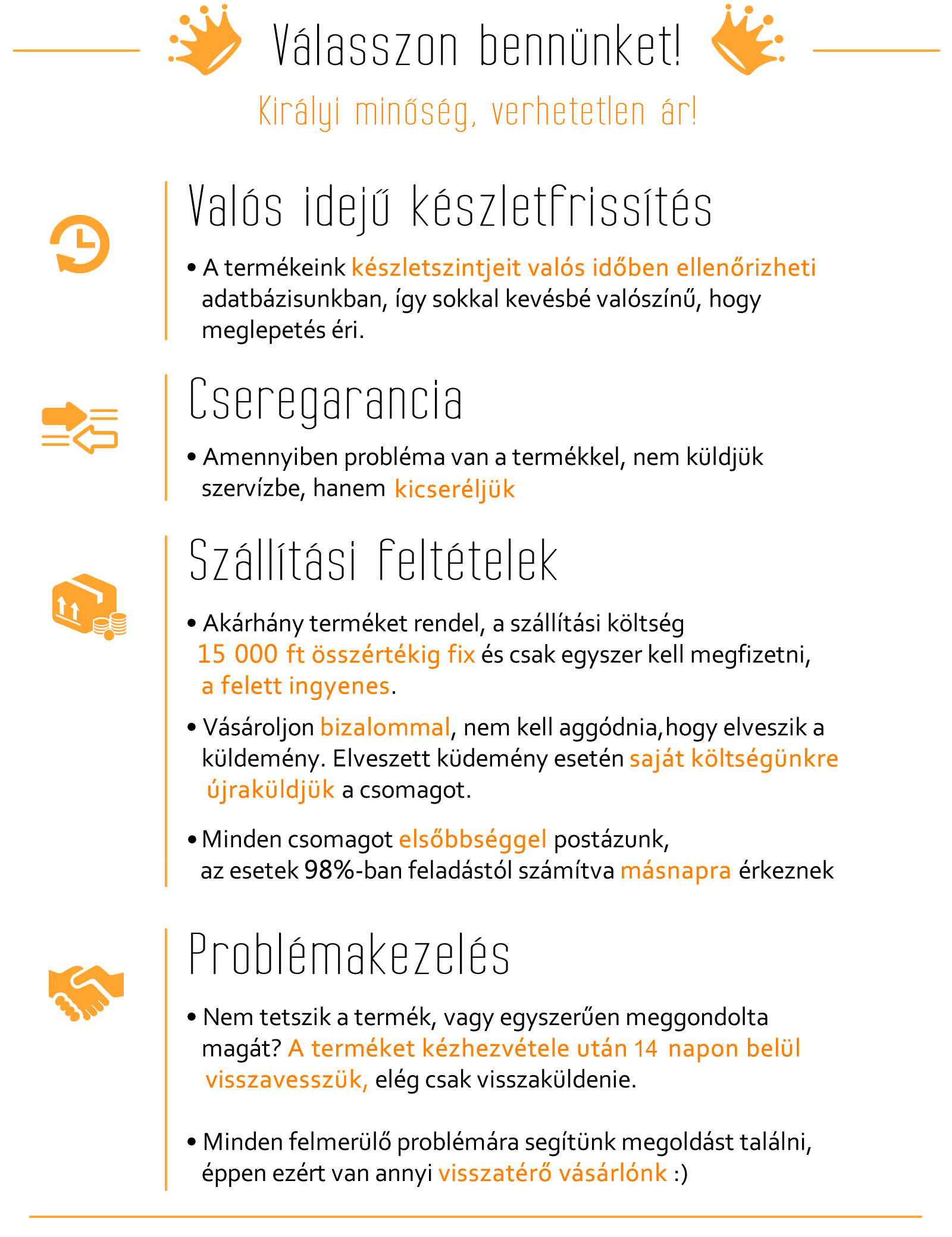
-
Gyártó RexdigitalKiegészítő típus Egyéb kiegészítőRaktárkészlet 0 dbCikkszám REX967471A vásárlás után járó pontok 255 Ft
- Újdonságok
- Akciók
- Okostelefon kiegészítők [5015]
- Képernyővédő fóliák és edzett üvegek [1757]
- Telefontokok [2232]
- Töltők (hálózati, szivargyújtó, asztali, vezeték nélküli) [308]
- USB Adatkábelek [295]
- Adatátvitel / Audio [31]
- Autós, motoros/kerékpáros és asztali telefontartók [247]
- Egyéb tartozékok [91]
- Alkatrészek [54]
- Tablet kiegészítők [262]
- Okosórák és kiegészítőik [409]
- Audió eszközök és kiegészítőik [272]
- Nyomkövető eszközök és kiegészítőik [34]
- Szórakoztató elektronika [116]
- IT kiegészítők [331]







